“ Aquest dispositiu no pot iniciar-se (codi 10) ” és un error que es pot trobar a causa de controladors d'adaptador de xarxa incompatibles, obsolets o que falten. L'error del codi 10 es produeix principalment després d'actualitzar el Windows 10, tal com va informar l'usuari de Windows en diversos fòrums d'Internet. Aquest error significa que el vostre Gestor de dispositius no ha pogut iniciar el dispositiu de maquinari ni comunicar-se amb aquest dispositiu.
Aquest tutorial presentarà nombrosos mètodes per corregir l'error descrit.
Com resoldre l'error de l'adaptador de xarxa 'Aquest dispositiu no es pot iniciar (codi 10)'?
L'error descrit es pot solucionar mitjançant els enfocaments donats:
- Reinicieu el PC.
- Desactivar/habilitar el controlador de xarxa.
- Torneu a instal·lar el controlador de xarxa.
- Actualitzar el controlador de xarxa.
- Controlador de retrocés.
- Resoldre problemes de l'adaptador de xarxa.
- Executeu el solucionador de problemes de maquinari.
- Flux de potència.
- Restauració del sistema.
Solució 1: reinicieu l'ordinador
L'error descrit es pot reparar reiniciant Windows 10. Per aquest motiu, primer premeu el botó ' Alt+F4 ” per obrir la finestra de tancament i seleccioneu “ Reinicia ” al menú desplegable per reiniciar:
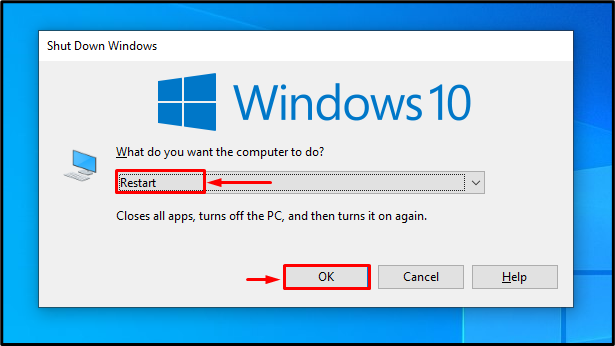
Solució 2: desactivar/habilitar el controlador de xarxa
Una altra solució que es pot utilitzar per corregir l'error descrit és activant/desactivant el controlador de xarxa.
Pas 1: inicieu el Gestor de dispositius
Inicialment, aneu al menú Inici, cerqueu i obriu ' Gestor de dispositius ”:
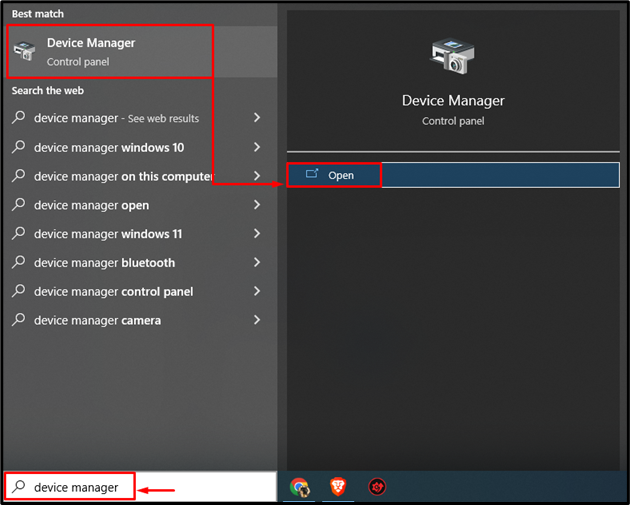
Pas 2: desactiveu el controlador de xarxa
- En primer lloc, esteneu el ' Adaptador de xarxa 'Segmentar i obrir' Propietats ”.
- Mou a la ' Conductor ' i feu clic a ' Desactiva el dispositiu ”. Apareixerà una finestra, on heu de fer clic a ' Sí ” opció per desactivar el controlador:

Ara, feu clic a ' Activa el dispositiu ” per tornar a habilitar el controlador de xarxa.
Solució 3: torneu a instal·lar el controlador de xarxa
Els fitxers de controlador corruptes i que falten també poden provocar l'error indicat. Per tant, la reinstal·lació dels controladors de xarxa també pot ajudar a rectificar l'error indicat.
Pas 1: desinstal·leu el controlador
- Inicialment, amplia el ' Adaptadors de xarxa 'Segment i conductor obert' Propietats ”.
- Mou a la ' Conductor ' i feu clic a ' Desinstal·la el dispositiu ”:
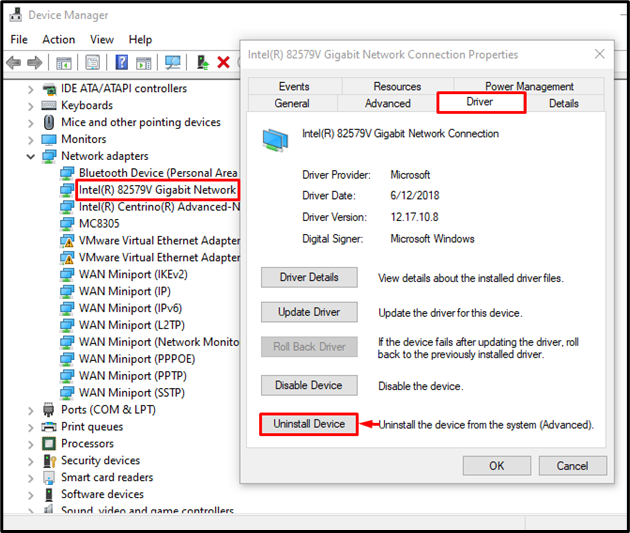
Pas 2: torneu a instal·lar el controlador
Activa el ' Acció ” i des del menú contextual seleccioneu “ Busca canvis de maquinari ”:
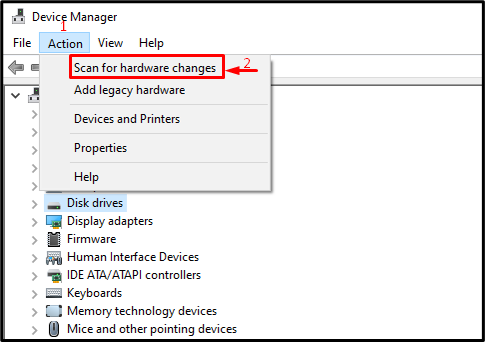
Solució 4: actualitzeu el controlador de xarxa
Un altre mètode per solucionar el problema esmentat és actualitzar els controladors de xarxa. Per fer-ho, navegueu pels passos indicats:
- Al principi, obriu ' Gestor de dispositius ”, amplia el “ Adaptadors de xarxa ' segment i controlador obert ' Propietats ”.
- Navegueu a la ' Conductor ” segment i activa el “ Actualitza el controlador ”:
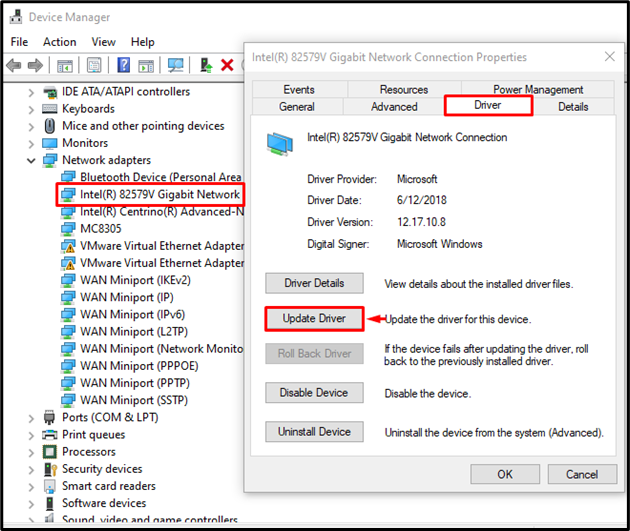
Activa l'opció destacada:
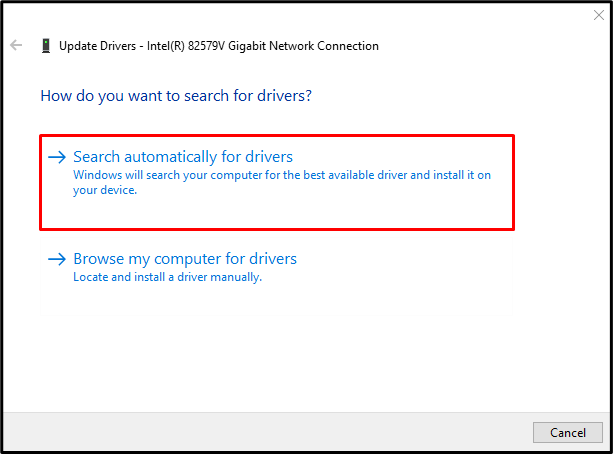
Solució 5: retrocedeix el controlador de xarxa
És possible que el controlador que heu actualitzat no sigui compatible i creï problemes de xarxa. És per això que tornar a la versió recent del controlador ajudarà a solucionar el problema:
- En primer lloc, esteneu el ' Adaptadors de xarxa 'Segment i conductor obert' Propietats ”.
- Navegueu a la ' Conductor ' i activar la secció ' Fes retrocedir el controlador ” opció. Si està en gris, vol dir que no s'ha creat cap còpia de seguretat, motiu pel qual aquest controlador no es pot revertir:
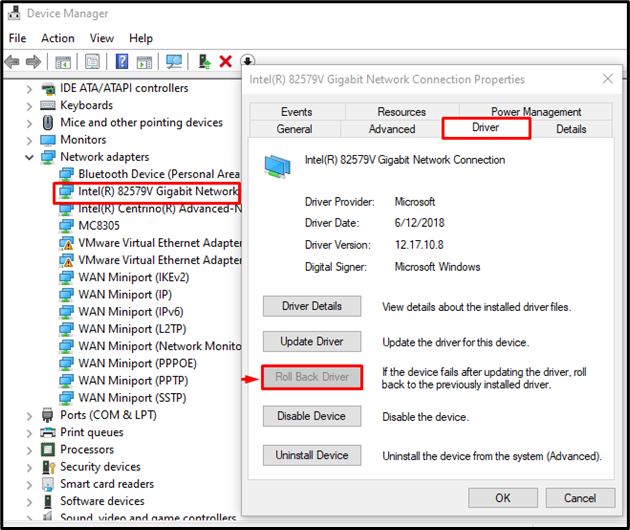
Solució 6: solucioneu problemes de l'adaptador de xarxa
De vegades, l'error a la configuració del sistema pot provocar l'error descrit. Per tant, executar el solucionador de problemes de xarxa solucionarà el problema.
Pas 1: inicieu la configuració de resolució de problemes
En primer lloc, llança el ' Resoldre problemes de configuració ' de la ' Menú d'inici ”:
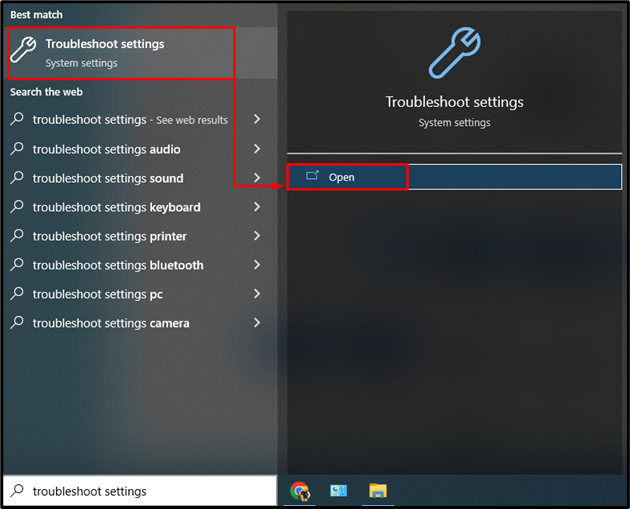
Pas 2: inicieu la llista de solucionadors de problemes addicionals
Activa l'opció destacada:
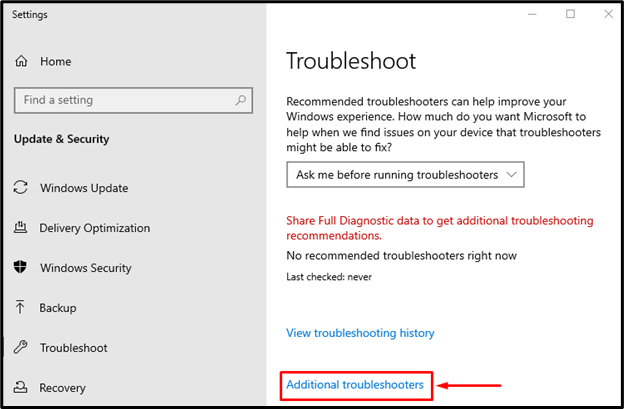
Pas 3: executeu l'eina de resolució de problemes
Localitza el ' Adaptador de xarxa ” i activa l'opció destacada:
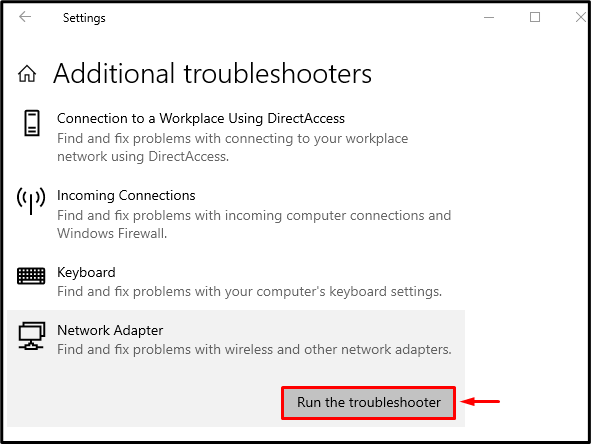
Seleccioneu el ' Wi-Fi ” de la llista i feu clic a “ Pròxim botó ”:
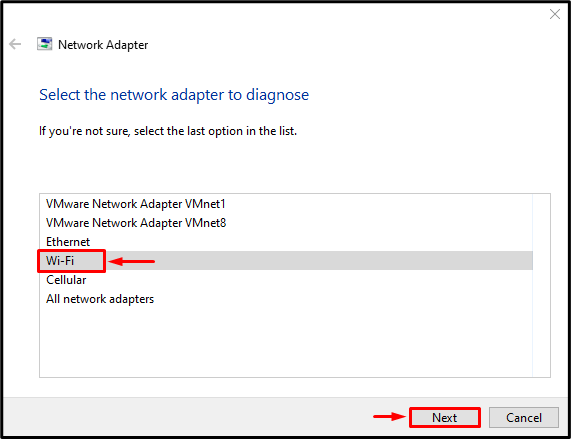
L'assistent de resolució de problemes ha començat a detectar el problema. Si troba algun problema, els diagnosticarà automàticament:
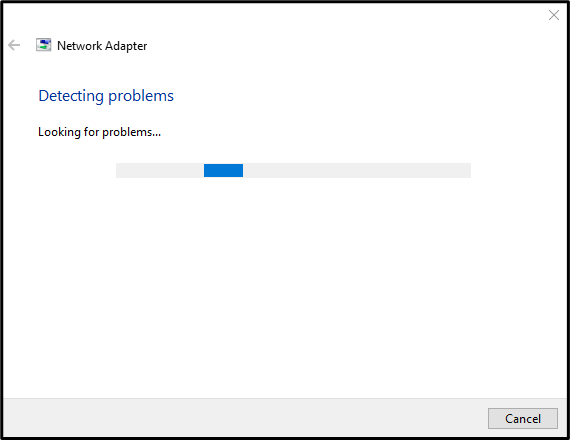
Solució 7: executeu l'eina de resolució de problemes de maquinari
Executant un ' Maquinari i dispositius ” El solucionador de problemes és una manera fantàstica de comprovar si el problema és del maquinari. Segurament ajudarà a solucionar el problema esmentat.
Pas 1: inicieu l'aplicació Run
Primer, aneu al menú Inici, cerqueu i obriu ' Correr 'aplicació:
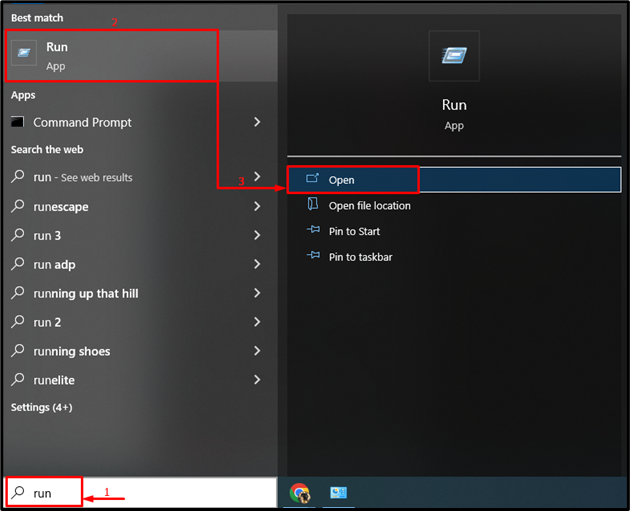
Pas 2: executeu l'eina de resolució de problemes de maquinari i dispositius
Escriviu el ' msdt.exe -id DeviceDiagnostic ” (sense comes invertides) al “ Correr ” i premeu el botó “ Entra botó ”:
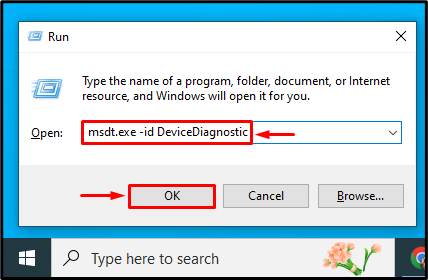
El ' Maquinari i dispositius ” s'ha llançat el solucionador de problemes. Premeu el ' Pròxim botó ”:
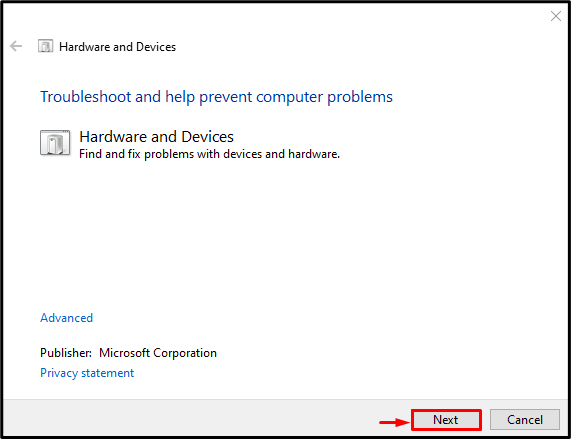
Diagnosticarà automàticament els problemes de l'adaptador de xarxa si es troba.
Solució 8: Power Flush
El rentat de potència pot ajudar a corregir l'error esmentat. Per fer-ho, aneu als passos indicats:
- Apagueu el vostre ordinador.
- Desconnecteu tots els cables, especialment els cables d'alimentació.
- Mantingueu premuda la tecla d'encesa durant 30 segons.
- Enceneu l'ordinador després de connectar els cables d'alimentació.
- Ara, comproveu si el problema amb l'adaptador de xarxa s'ha resolt o no.
Solució 9: Restauració del sistema
Finalment, si totes les solucions descrites no van ajudar a solucionar el problema esmentat, la restauració del sistema segurament el solucionarà.
Pas 1: inicieu la Restauració del sistema
Seleccioneu ' Restauració del sistema ' de la ' Opcions avançades ” secció:
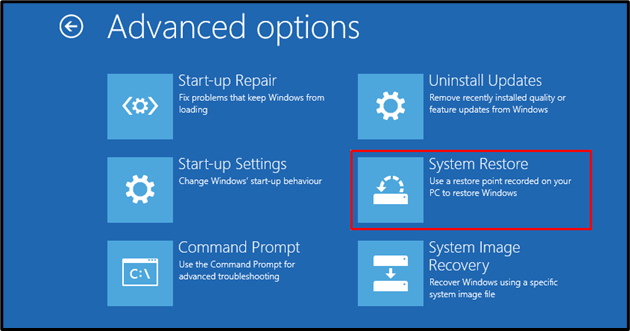
Activa el ' Pròxim botó ”:
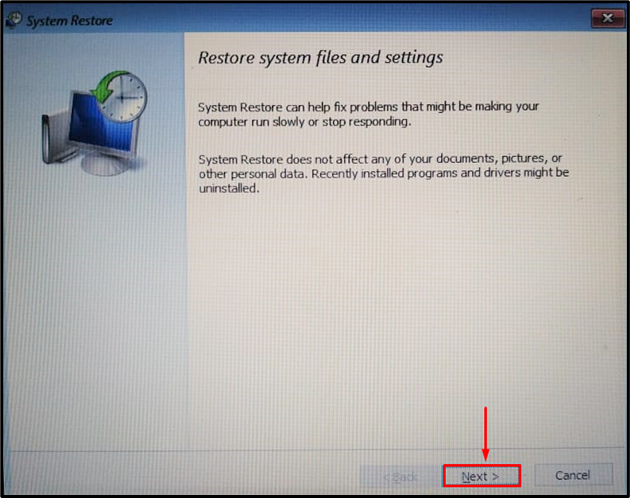
Seleccioneu el punt de restauració de la llista i feu clic a ' Pròxim botó ”:
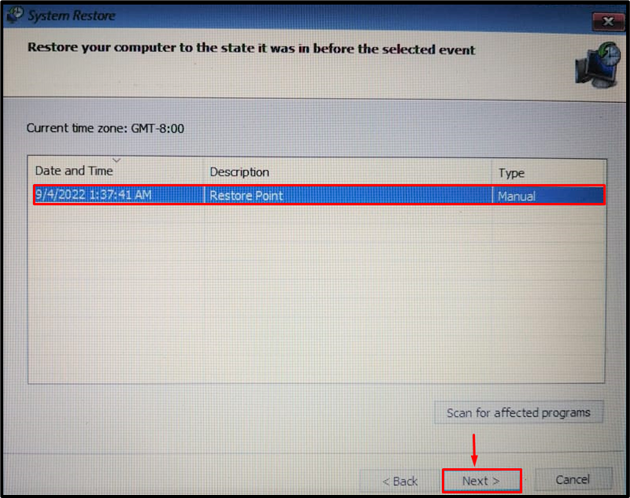
Ara, feu clic a ' Sí ” de l'opció emergent per iniciar la restauració del sistema:
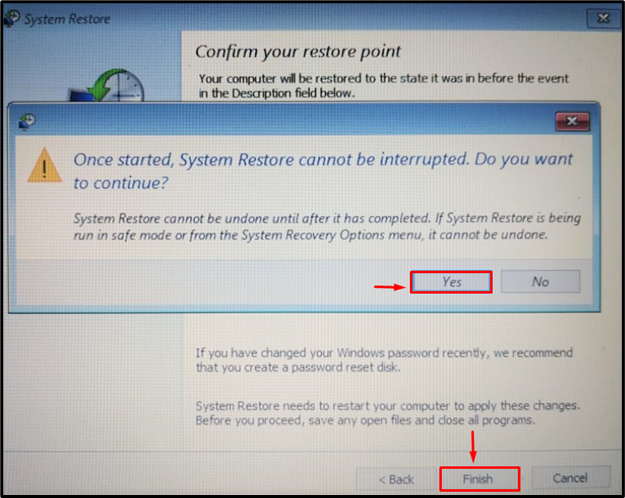
Un cop finalitzada la restauració, reinicieu el sistema i comproveu si s'ha resolt o no el problema.
Conclusió
“ Aquest dispositiu no pot iniciar-se (codi 10) ” L'error de l'adaptador de xarxa es pot rectificar mitjançant nombrosos mètodes. Aquests mètodes inclouen reiniciar l'ordinador, reinstal·lar l'adaptador de xarxa, actualitzar el controlador de xarxa, revertir el controlador de xarxa, solucionar problemes de l'adaptador de xarxa, executar l'eina de resolució de problemes de maquinari, netejar l'alimentació o restaurar el sistema. Aquest tutorial ha presentat diversos mètodes per reparar el problema esmentat.